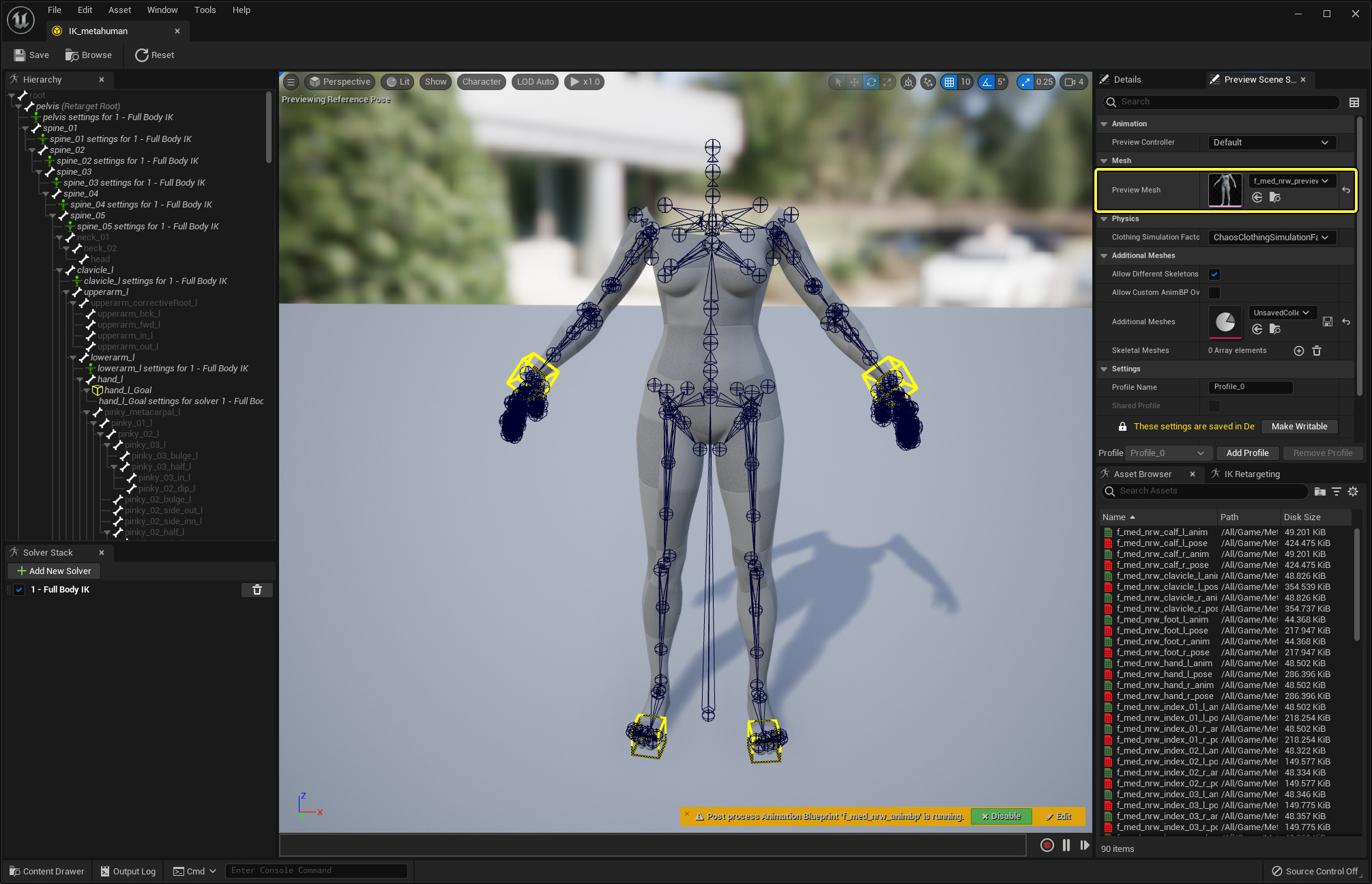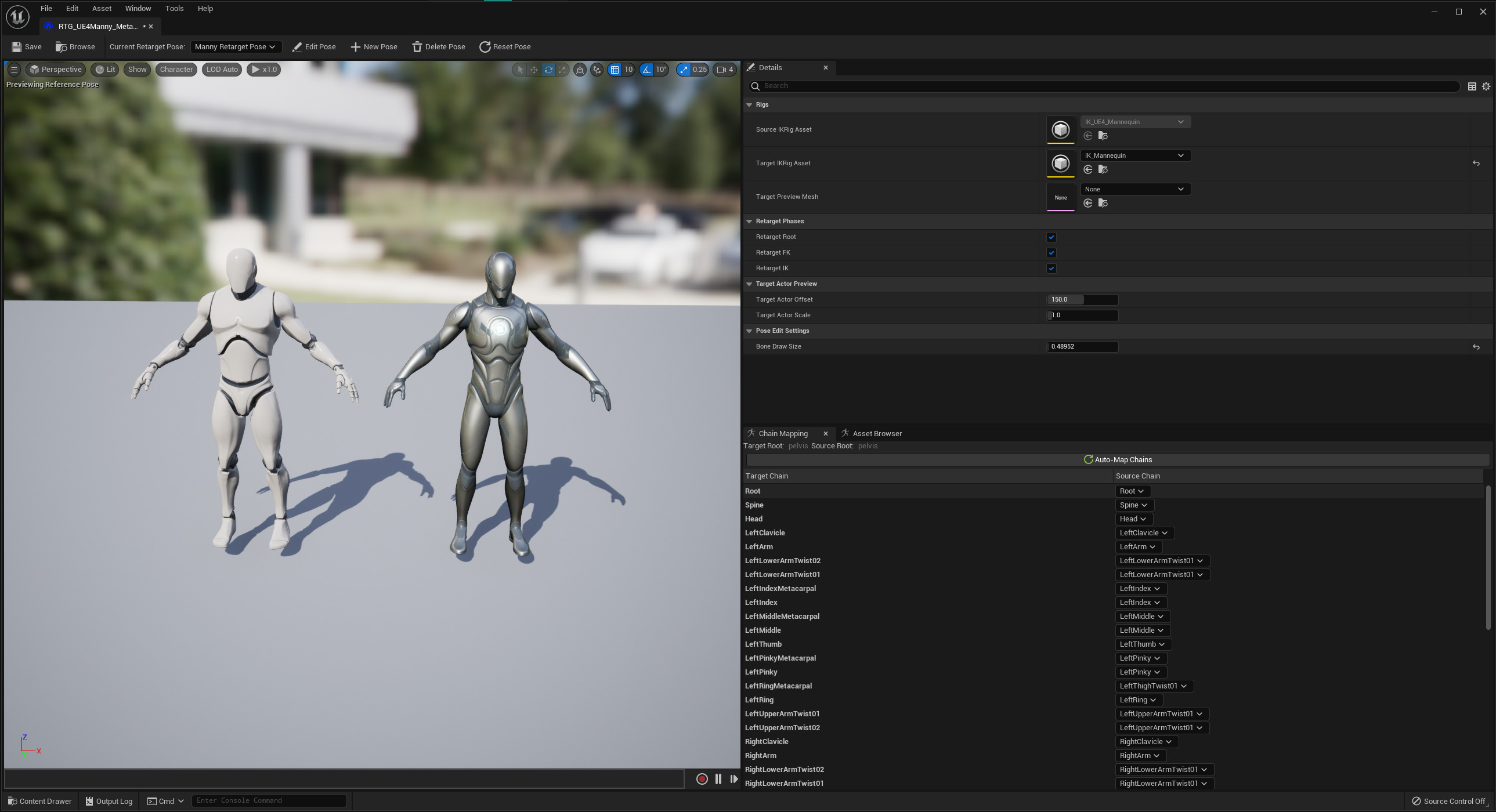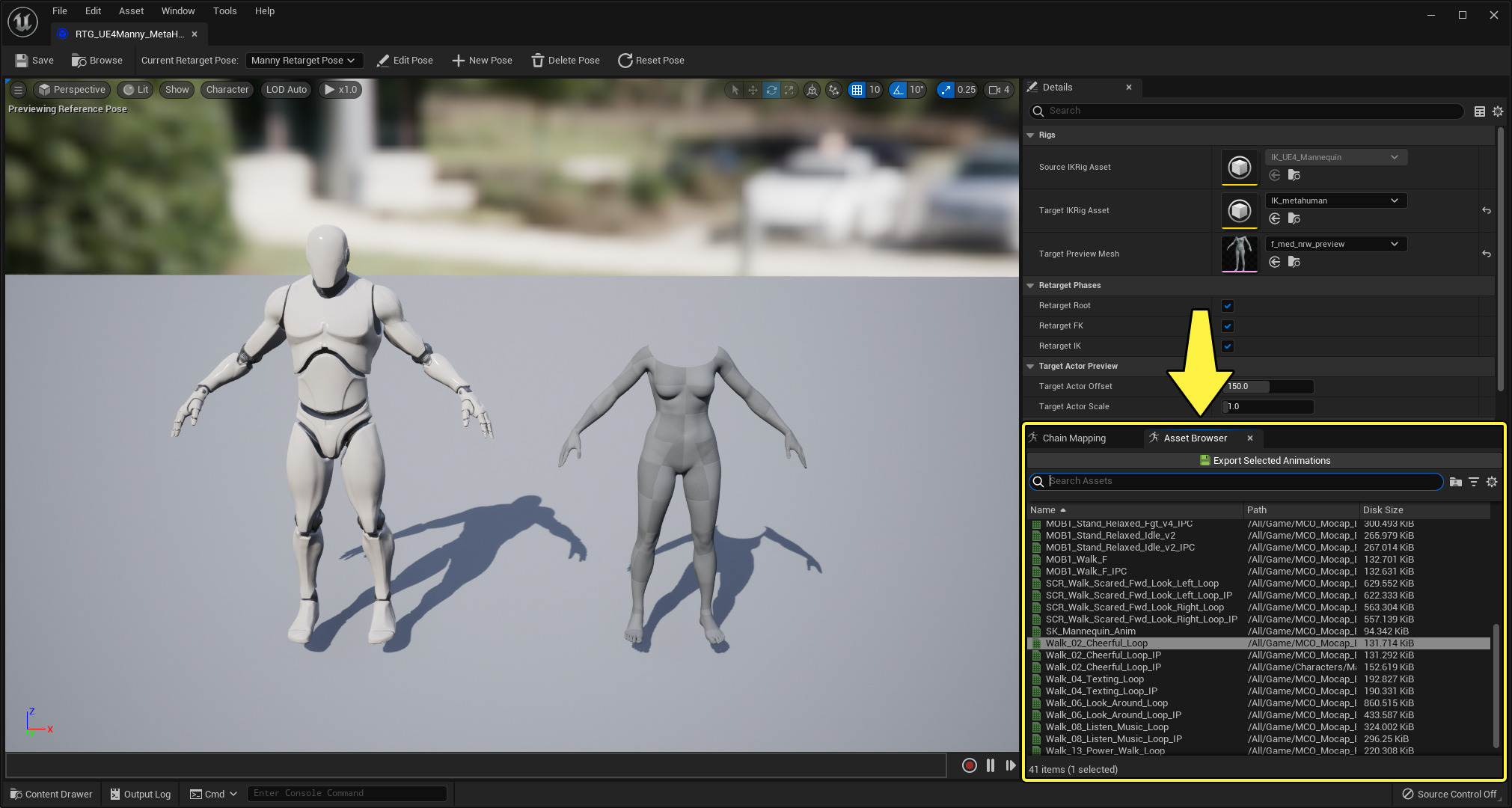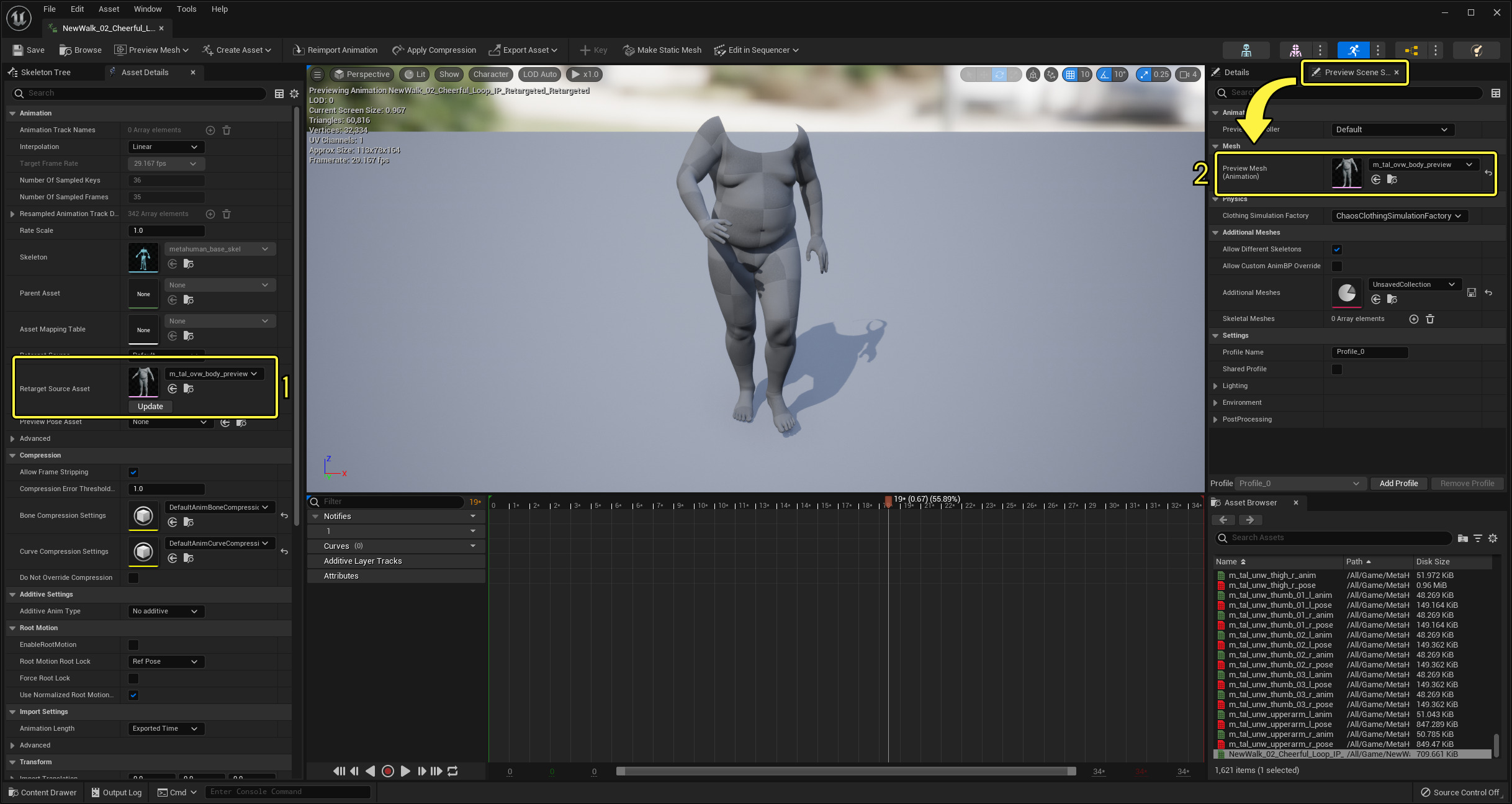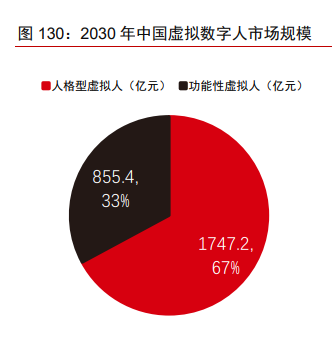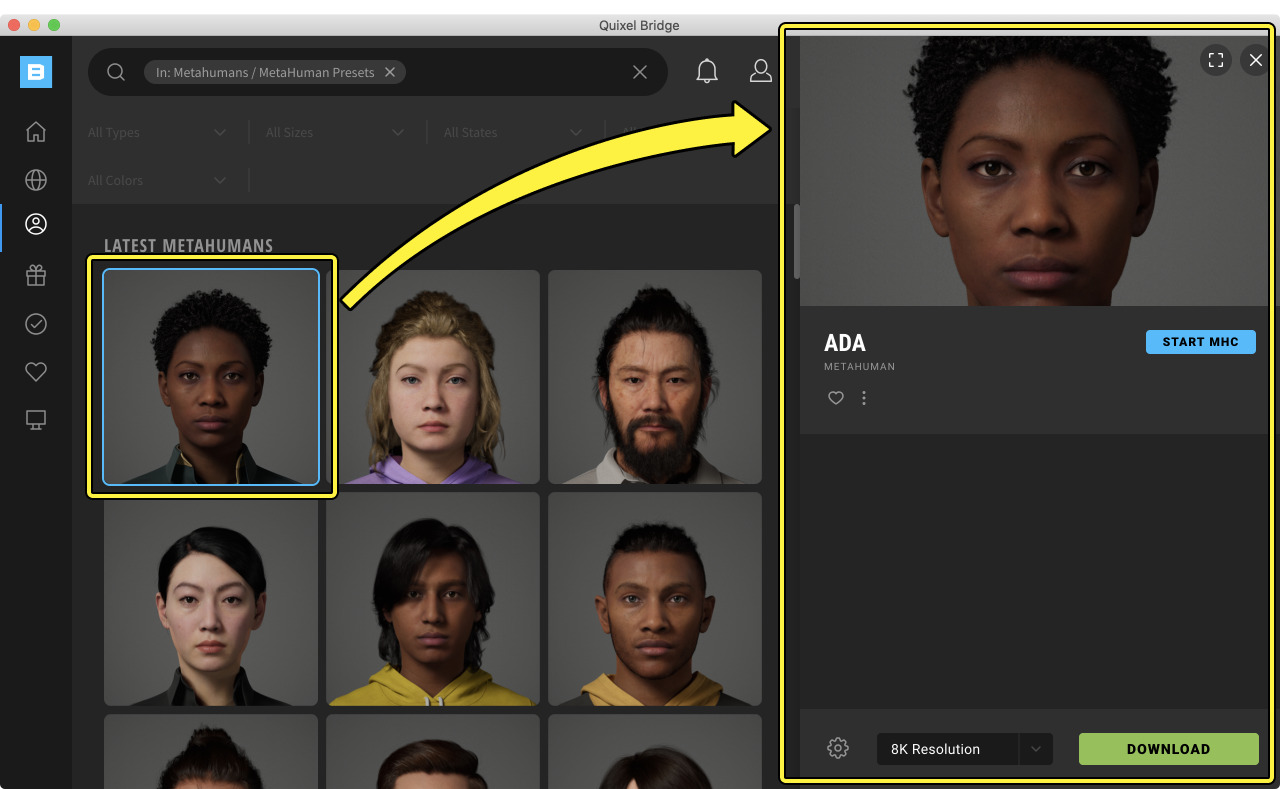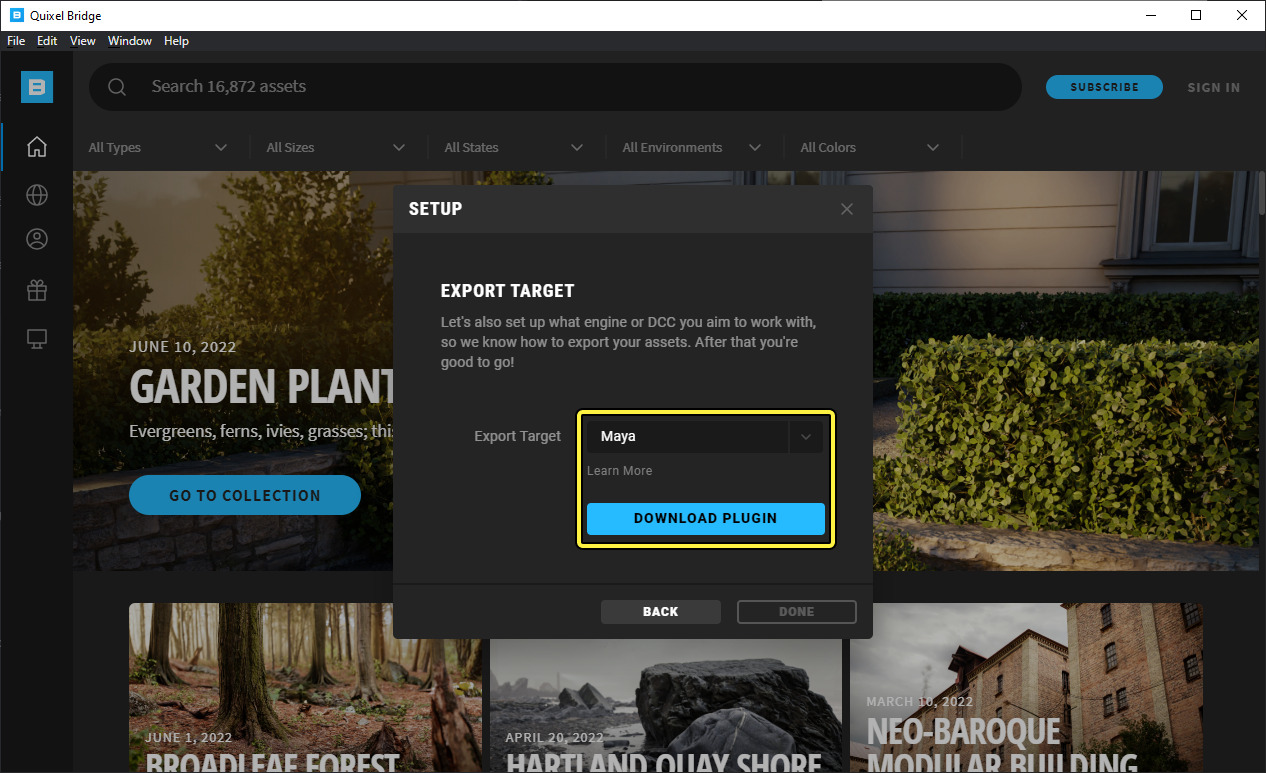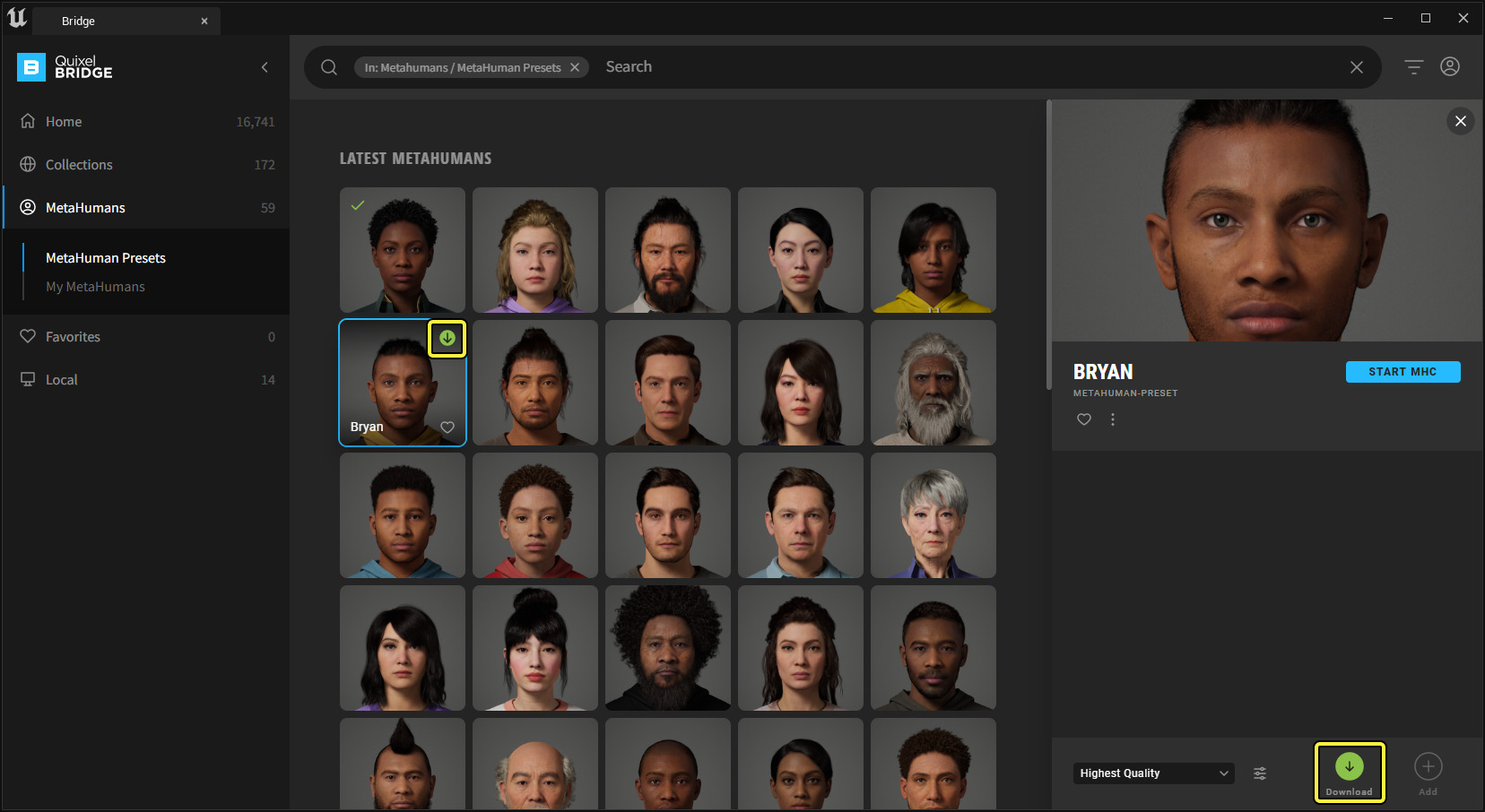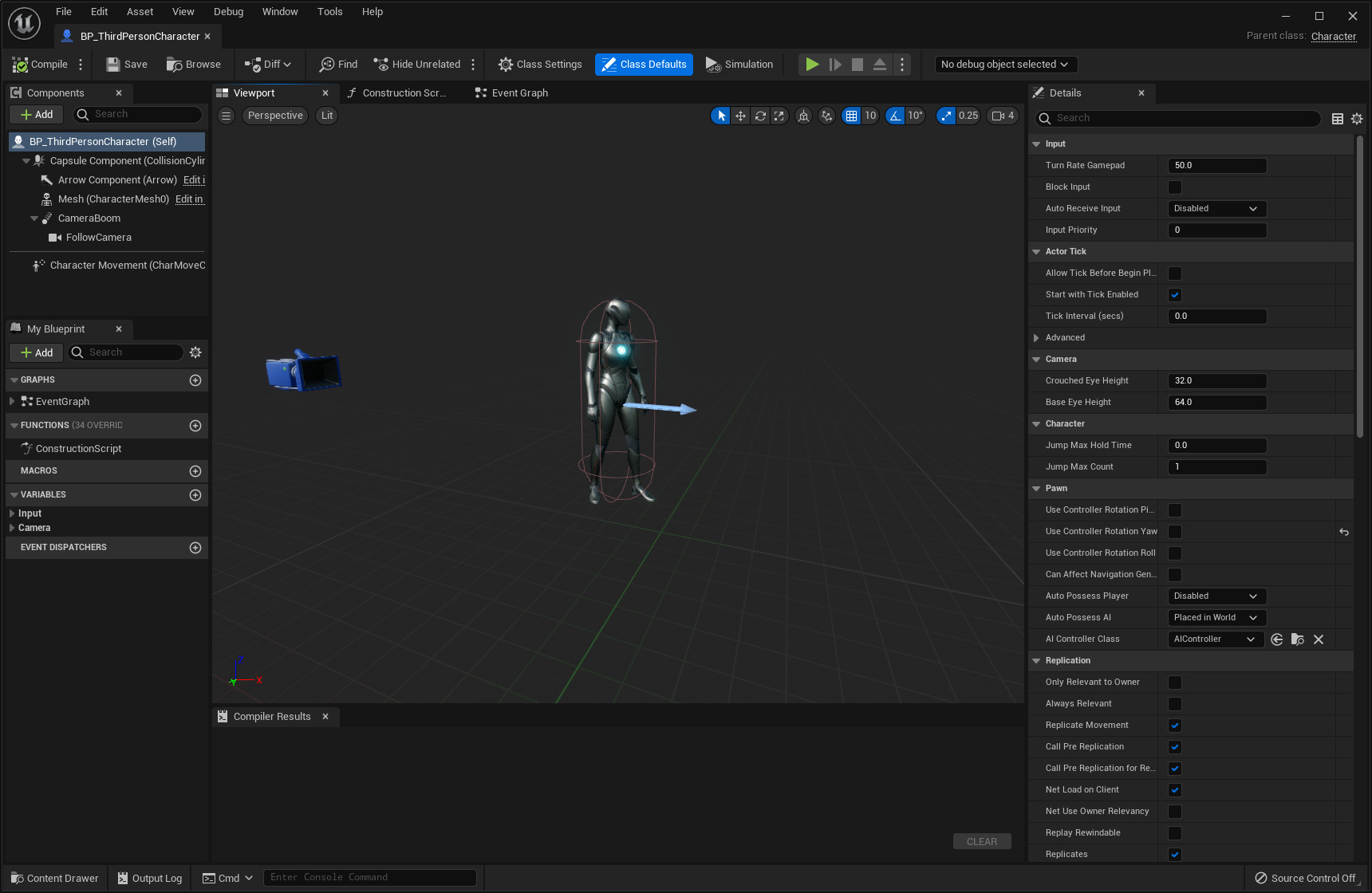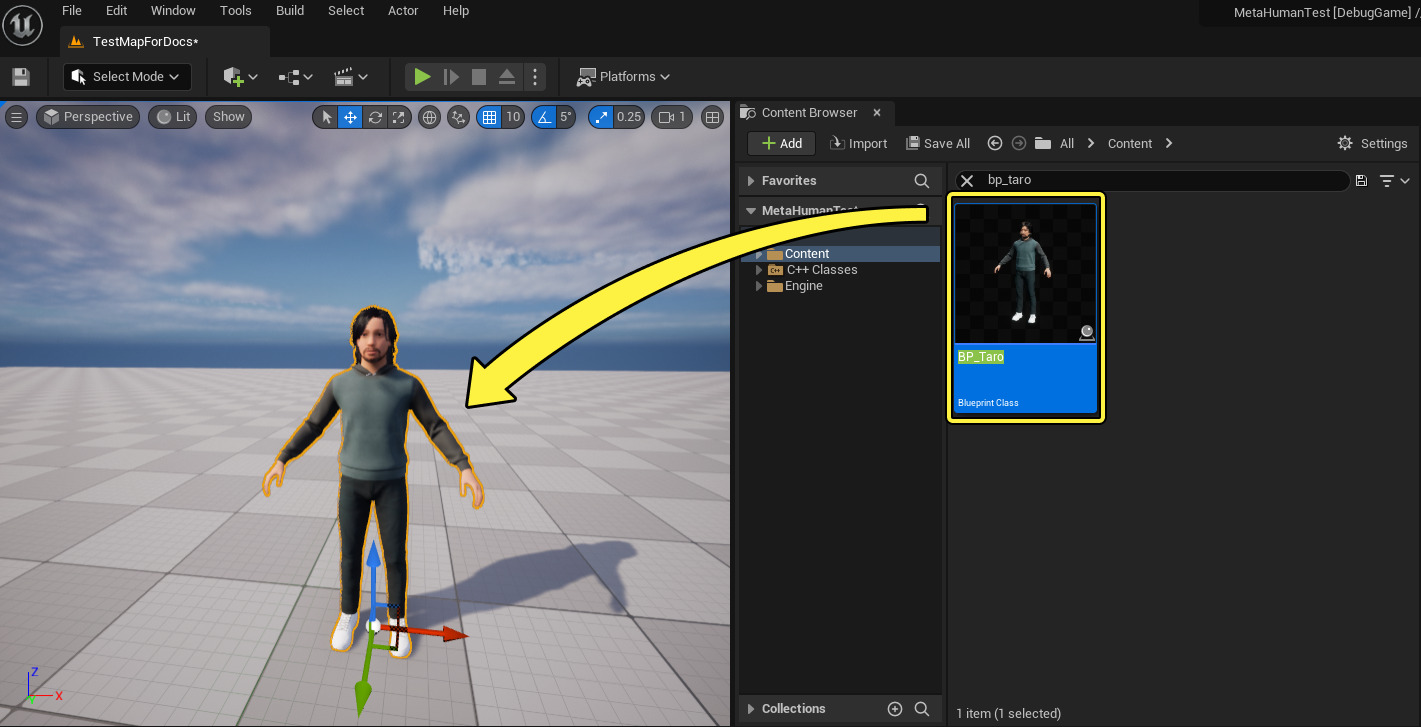该教程介绍如何将针对 虚幻引擎4(UE4)Mannequin 开发的 动画资产(Animation Asset) 重定向到MetaHuman。你可以使用这个方法来将任何使用UE4 Mannequin骨骼的动画资产重定向到任何MetaHuman。
该教程使用的动画资产来自MCO MoCap Basics 内容包,可以在虚幻引擎商城中免费下载。
需要的知识和设置
该页面的教程需要你对虚幻引擎的骨骼网格体动画系统 和动画重定向有基本的了解。
在你执行该页面描述的步骤之前,需要进行以下操作:
-
使用 第三人称模板 创建一个新的虚幻引擎项目。如果你不知道如何完成这一步,请参考虚幻引擎5文档的以下页面:
-
下载一个MetaHuman并导入到你的项目中。如果你不知道如何完成这一步,请参考以下页面:
在该教程中,我们将使用Ada MetaHuman预设,但是你可以使用任何用最新版本MetaHuman Creator所创建的MetaHuman。
工作流程
工作流程包含以下步骤:
-
设置MetaHuman IK Rig来使用正确的预览网格体。
-
创建并配置一个UE4 Mannequin 到 MetaHuman的 IK重定向器资产(IK Retargeter Asset)。
-
选择一个要重定向的动画资产,然后将其作为新重定向的资产导出。
-
配置重定向的动画来使其为你的MetaHuman使用正确的骨骼网格体。
设置MetaHuman IK Rig
在这一步中,你将会配置MetaHuman IK Rig资产来使其使用预览网格体。没有网格体的rig将不会出现在视口中。
执行以下步骤:
-
在 内容浏览器(Content Browser) 中,搜索 IK_MetaHuman IK Rig。默认情况下,该资产位于
MetaHumans/Common/Common文件夹下。 -
双击 IK_MetaHuman IK Rig将其打开。
-
在右侧的 预览场景设置(Preview Scene Settings) 面板中,将 预览网格体(Preview Mesh) 属性设置为 f_med_nrw_preview 骨骼网格体。
-
保存(Save) 并关闭该资产。
创建并配置IK重定向器资产
在该步骤中,你将会以 RTG_UE4Manny_UE5Manny IK重定向器作为起始点,创建一个新的IK重定向器资产。该资产将会处理从UE4 Mannequin骨架到MetaHuman骨架的动画重定向。
如果你使用 第三人称 或者 顶视 模板创建了项目,那么 RTG_UE4Manny_UE5Manny 会自动添加到你的项目中。否则,你可以将其从另一个用这些模板创建的项目中迁移过来。
-
在 内容浏览器(Content Browser) 中,找到 RTG_UE4Manny_UE5Manny IK重定向器资产。默认情况下,该资产位于
Characters/Mannequin_UE4/Rigs文件夹。 -
右键点击 RTG_UE4Manny_UE5Manny 资产,在菜单中选择 复制(Duplicate)。将复制的资产命名为 RTG_UE4Manny_MetaHuman。
-
双击 RTG_UE4Manny_MetaHuman 资产来将其打开。视口会将UE4和UE5的Mannequin一起显示,并且右侧会显示几个面板来配置重定向设置。
移动视口摄像机来让两个Mannequin都可见。按住 鼠标右键 然后使用 WASD 键来水平移动摄像机,用 Q 和 E 来上下移动摄像机。你可以通过拖动视口的右侧边框来改变其尺寸。
-
在右侧的 细节(Details) 面板,打开 目标IK Rig资产(Target IKRig Asset) 下拉菜单,选择 IK_MetaHuman。这会用一个没有纹理的MetaHuman身体网格体来替换视口中的UE5 Mannequin。
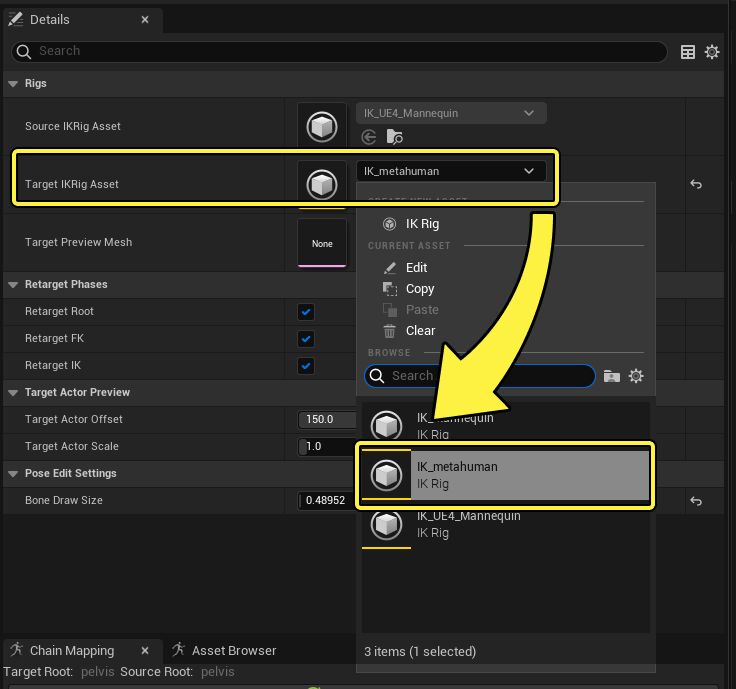
-
在右侧的 细节(Details) 面板,打开 目标预览网格体(Target Preview Mesh) 下拉菜单,找到并选择你的MetaHuman对应的 预览网格体。
请注意,所有的MetaHuman骨骼网格体都按照以下规则命名:
性别-展示_身高_体重_网格体-作用。该教程使用 Ada 预设,其带有以下属性:-
性别-展示:
f -
身高:
med -
体重:
nrw
预览网格体会带有
_preview后缀。在该教程中,你要使用的网格体是
f_medium_nrw_preview。在下拉菜单中找到它并选用。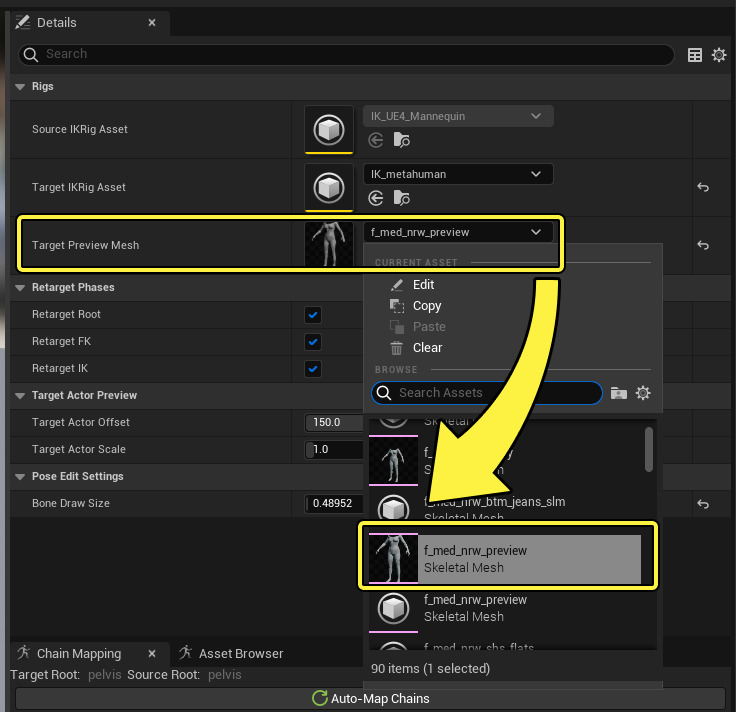
-
-
在右侧的 链映射(Chain Mapping) 面板中,确保以下属性设为 None:
-
LeftPinkyMetacarpal
-
LeftMiddleMetacarpal
-
LeftRingMetacarpal
-
LeftIndexMetacarpal
-
LeftLowerArmTwist02
-
LeftUpperArmTwist02
-
RightPinkyMetacarpal
-
RightRingMetacarpal
-
RightMiddleMetacarpal
-
RightIndexMetacarpal
-
RightLowerArmTwist02
-
RightUpperArmTwist02
-
到目前为止,你应该能在视口中看到UE4 Mannequin以及MetaHuman骨骼网格体,二者并排显示。两个网格体都应该处于一样的A字形姿势。

如果MetaHuman的姿势不正确,确保选择使用 _preview 骨骼网格体,不是 _body 骨骼网格体。
重定向并导出动画资产
我们仍然在编辑器中使用 RTG_UE4Manny_MetaHuman 资产,点击 资产浏览器(Asset Browser) 选项卡。这会打开 资产浏览器(Asset Browser) 面板,其中包含所有与源骨架兼容的动画。
资产浏览器仅显示与源骨骼网格体所使用的骨架兼容的动画。如果你的虚幻引擎项目包含一个骨骼网格体的多个副本,你需要将每个副本所使用的骨架设为互相兼容。要了解如何操作,参考虚幻引擎5中的骨架 文档的 兼容骨架(Compatible Skeletons) 部分。
在 资产浏览器(Asset Browser) 中,双击一个 动画资产(Animation Asset) 来在视口中预览。该教程使用MCO MoCap Basics 动画内容包中的 Walk_02_Cheerful_Loop_IP 动画,但是你也可以使用任何与UE4 Mannequin骨架兼容的动画资产。
现在你应该能够在视口中看到动画播放:
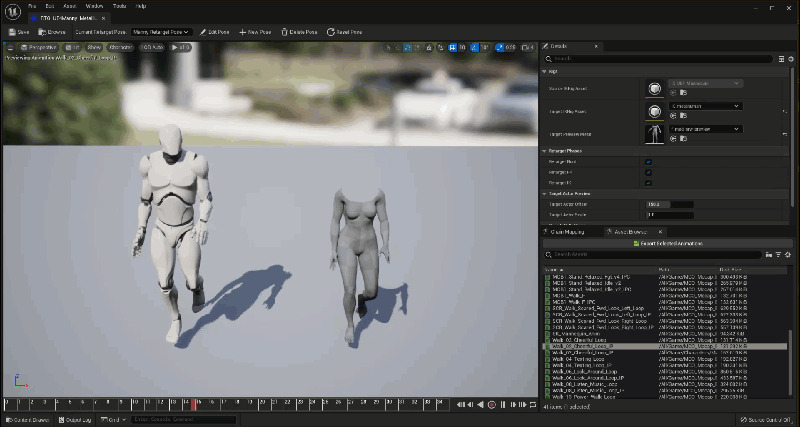
使用 IK重定向器编辑器(IK Retargeter Editor) 窗口底部的时间轴和播放控制来播放、暂停和拖动动画进度。在视口中移动摄像机来检查是否有问题,比如穿模等。
动画达到你满意的程度时,点击 导出选中的动画(Export Selected Animations) 来导出动画。

这会创建一个新的定向到MetaHuman骨架的动画资产。选择要保存新资产的位置,然后点击 OK。
现在你可以关闭IK重定向器编辑器窗口。
配置重定向的动画资产
在 内容浏览器(Content Browser) 中,找到重定向的动画资产并双击在动画编辑器中将其打开。
确保下图高光显示的属性 重定向源资产(Retarget Source Asset) (1) 和 预览网格体(动画)(Preview Mesh (Animation)) (2) 都设为你的MetaHuman骨骼网格体:
完成配置这些属性后,保存(Save) 动画资产并关闭该窗口。
最终结果
现在你有了一个重定向到你的MetaHuman的骨架的动画资产,可以与特定的身高和身体类型一起使用。你可以快速地测试该动画,在 BP_(MetaHumanName) 蓝图中将其分配至你的MetaHuman的 身体(Body) 组件,如下所示: